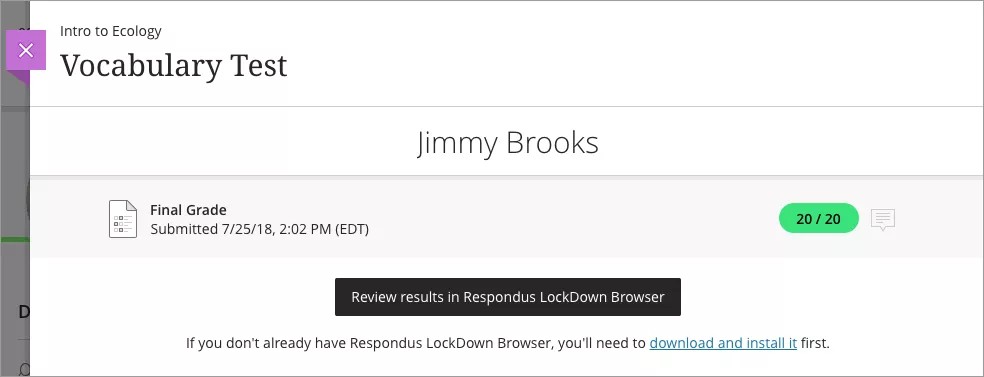Évaluations surveillées
Votre professeur peut organiser des travaux et des tests sécurisés. Les évaluations sécurisées permettent de promouvoir l'intégrité et l'honnêteté académiques dans les soumission des étudiants. Votre établissement peut utiliser les outils Respondus pour gérer les évaluations sécurisées.
À propos de Respondus
Respondus LockDown Browser vous empêche d'accéder à du matériel externe, notamment aux navigateurs Internet ou à d'autres logiciels lorsqu'une évaluation est ouverte. Vous ne pouvez donc pas y chercher des informations ou copier des informations de ces sources dans votre travail. L'examen s'affiche comme n'importe quelle autre évaluation Ultra dans la fenêtre LockDown Browser.
Respondus Monitor utilise votre webcam pour contrôler que vous n'accédez pas à des supports physiques pendant l'évaluation. Votre professeur peut également vous demander d'activer votre webcam ou d'afficher votre pièce d'identité pour vérifier que vous êtes bien celui que vous prétendez être.
Comment puis-je savoir si mon évaluation nécessite Respondus?
Lorsque vous vous rendez à la zone où vous pouvez accéder à l'évaluation, l'évaluation indique les exigences du surveillant, telles que « Nécessite un navigateur verrouillé » ou « Nécessite une webcam ».
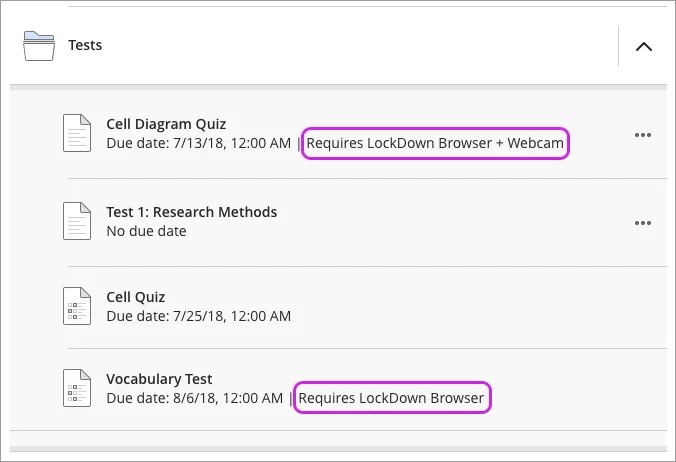
Qu'est-ce que je ne peux pas faire lors d'une évaluation sécurisée?
Si votre professeur a configuré la sécurité de l'évaluation, vous ne pouvez pas effectuer les actions suivantes :
Ouvrir l'évaluation dans une fenêtre de navigateur standard
Ouvrir d'autres programmes ou fenêtres de navigateur
Visiter d'autres sites Web
Effectuer des copier-coller
Imprimer
Ajouter des fichiers, des liens ou des vidéos au contenu de votre soumission
Utiliser certains raccourcis clavier
Utiliser votre téléphone pour soumettre des tentatives
Astuce
Votre professeur peut vous autoriser à utiliser l'application iPad de Respondus. Sinon, vous devez soumettre l'évaluation sécurisée à partir du logiciel de bureau.
Télécharger les outils
Vous devez télécharger Respondus LockDown Browser sur votre ordinateur pour ouvrir une évaluation sécurisée. Si vous n'avez pas encore téléchargé les outils et essayez d'ouvrir l'évaluation, un message contenant les liens de téléchargement apparaît. Sélectionnez le lien approprié pour commencer.
Astuce
Respondus Monitor est inclus dans le logiciel LockDown Browser. Votre établissement utilise un lien et une application LockDown Browser uniques. Votre professeur ou le centre d'assistance de votre établissement peut vous fournir l'URL de téléchargement.
Ouvrir une évaluation sécurisée
Accédez à la page Contenu du cours.
Localisez l'évaluation sécurisée. Vous verrez des indicateurs indiquant quels outils sont nécessaires pour ouvrir et terminer le travail.
Ouvrez le panneau Détails et informations pour afficher des informations importantes telles que la note, le nombre de tentatives autorisées, la limite de temps (le cas échéant) et les outils nécessaires pour continuer.
Sélectionnez Afficher l'évaluation.
LockDown Browser se lance dans une nouvelle fenêtre. Si votre professeur a activé Respondus Monitor, la séquence de démarrage démarrera automatiquement.
Terminez l'évaluation.
Ajoutez du texte et répondez aux questions comme vous le feriez dans un navigateur standard. Vous pouvez enregistrer des brouillons et y revenir plus tard pour continuer ou soumettre votre travail.
Vous ne pouvez pas ajouter de fichiers, de liens ou de vidéos à l'éditeur lorsque vous soumettez une évaluation sécurisée.
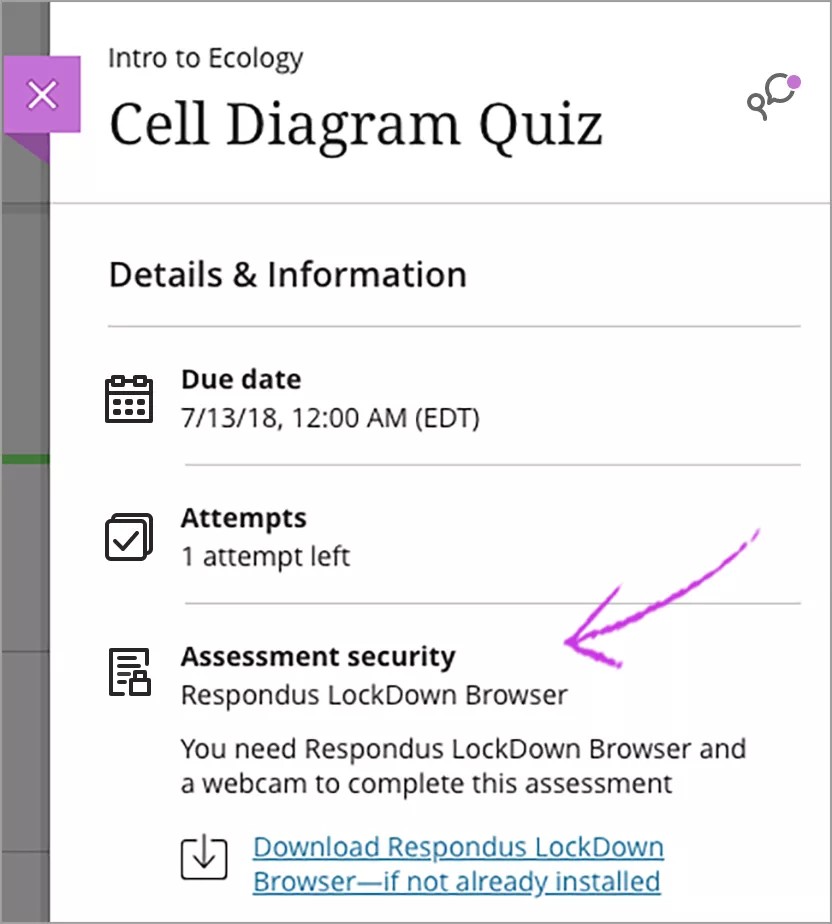
Afficher une tentative
Respondus LockDown Browser est également requis pour afficher des tentatives remises pour une évaluation sécurisée. Une fois que votre professeur a publié votre note, vous pouvez la trouver à plusieurs endroits sans avoir besoin d'un logiciel supplémentaire.
Pour afficher les réponses correctes pour votre soumission, vous devez également disposer de Respondus LockDown Browser. Ouvrez votre tentative et sélectionnez Examiner les résultats dans Respondus LockDown Browser pour lancer l'outil.